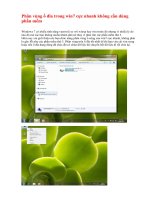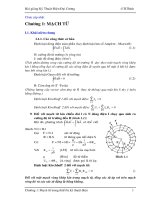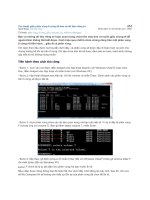Tài liệu Thủ thuật giấu phân vùng ổ cứng để bảo vệ dữ liệu riêng tư docx
Bạn đang xem bản rút gọn của tài liệu. Xem và tải ngay bản đầy đủ của tài liệu tại đây (283.4 KB, 5 trang )
Thủ thuật giấu phân vùng ổ cứng để bảo vệ dữ liệu riêng tư
Bạn có những dữ liệu riêng tư hoặc quan trọng chứa trên máy tính và
muốn giấu chúng đi để người khác không thể biết được.
Cách hiệu quả nhất là chứa chúng riêng trên một phân vùng ổ cứng rồi tiến
hành… giấu đi cả phân vùng.
Bài viết dưới đây sẽ giúp bạn thực hiện điều này.
Với cách thức dấu được hướng dẫn dưới đây, cả phân vùng sẽ được dấu đi
hoàn toàn và xem như chúng không hề tồn tại trên ổ cứng. Dữ liệu chứa trên
đó sẽ được đảm bảo an toàn, tránh khỏi những cặp mắt tò mò không mong
muốn.
Tiến hành theo cách thủ công:
- Bước 1: kích vào nút Start, điền diskpart vào hộp thoại Search (với
Windows Vista/7) hoặc chọn
Run, điền diskpart vào hộp thoại và nhấn
Enter (với Windows XP).
- Bước 2: Hộp thoại
diskpart.exe hiện lại. Gõ list volume và nhấn Enter.
Danh sách các phân vùng có trên ổ cứng sẽ được liệt kê.
- Bước 3: Chọn phân vùng chứa các dữ liệu quan trọng mà bạn cần dấu đi.
Ví dụ ở đây là phân vùng
F (tương ứng với volume 7). Bạn gõ lệnh select
volume 7
, nhấn Enter.
- Bước 4: Tiếp theo, gõ lệnh
remove rồi nhấn Enter (đối với Windows
Vista/7) hoặc gõ
remove letter F rồi nhấn Enter (đối với Windows XP).
Lưu y
́: F chính là ký tự đại diện cho phân vùng mà bạn muốn ẩn đi.
Nếu nhận được dòng thông báo đã hoàn tất như dưới đây, khởi động lại máy
tính. Sau đó, mở cửa sổ My Computer thì sẽ không còn thấy sự tồn tại của
phân vùng đã chọn để ẩn đi.
Để khôi phục lại phân vùng đã dấu đi, bạn lần lượt thực hiện bước 1, 2 và 3.
Tại bước 4, bạn gõ assign rồi nhấn Enter (đối với Windows Vista/7) hoặc gõ
assign letter F rồi nhấn Enter (đối với Windows XP).
Lưu ý: Với Windows XP, đôi khi bạn sẽ gặp lỗi khi sử dụng lệnh remove
trong Diskpart.
Sử dụng phần mềm:
Trong trường hợp bạn không muốn mất công tiến hành từng bước như trên,
hoặc gặp thông báo lỗi trong quá trình tiến hành, sử dụng phần mềm có tính
năng ẩn đi phân vùng là cách thức đơn giản và nhanh chóng hơn.
NoDrives Manager là tiện ích nhỏ gọn, cho phép người dùng dấu đi các
phân vùng trong Windows chỉ với một vài cú click chuột.
Phần mềm tương thích với mọi phiên bản của Windows (kể cả Windows 7),
download
tại đây.
Sau khi download và cài đặt, tại giao diện chính của chương trình, bạn đánh
dấu vào ký tự đại diện cho phân vùng cần ẩn dấu, rồi nhấn nút
Save
Changes
. Khởi động lại Windows, phân vùng bạn chọn sẽ bị mất đi và
không còn được nhìn thấy trên hệ thống.
Bạn có thể đánh dấu vùng lúc nhiều phân vùng khác nhau để ẩn đi đồng thời
nhiều phân vùng. Để khôi phục lại các phân vùng đã được ẩn đi, bạn bỏ
đánh dấu các phân vùng đó trên cửa sổ phần mềm rồi nhấn Save Changes
và khởi động lại máy tính.
NoDrives Manager cũng cung cấp tính năng đặt mật khẩu để ngăn chặn việc
sử dụng phần mềm để khôi phục lại các vùng được dấu. Để sử dụng tính
năng này, bạn nhấn
Set/change Password, điền mật khẩu vào hộp thoại hiện
ra.
Để gỡ bỏ mật khẩu đã khởi tạo, bạn chỉ việc để hộp thoại mật khẩu trống và
nhấn
OK.